分享大白菜装机工具u盘装win10教程
- 分类:Win10 教程 回答于: 2021年02月19日 08:01:33
大白菜u盘装机工具是一款比较好用的制作U盘启动盘重装系统的工具,不过有网友制作了大白菜u盘启动盘后不知道如何装win10系统,在网上也找不到准确详细的教程。那今天小编就给大家分享下大白菜装机工具u盘装win10教程。
大白菜U盘装win10系统教程:
1、将制作好的u盘插入电脑usb接口,按下开机键后不停的点击U盘启动热键,选择U盘选项,进入如下界面,将光标移至“【02】”,回车键。

2、进入pe系统后,双击打开桌面上PE装机工具,点击映像文件路径后面的“浏览”按钮。
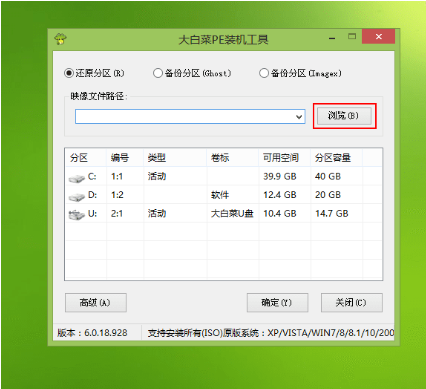
3、找到下载好的win10系统iso镜像文件,点击“打开”。

4、然后在分区列表中选择C盘点击“确定”即可。
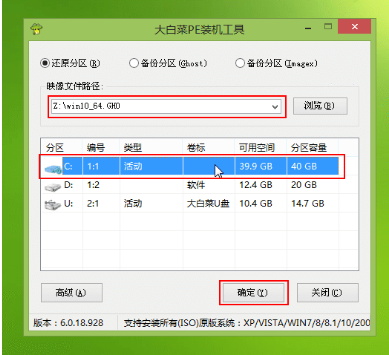
5、确认无误后点击确定。

6、等待系统自动安装即可。
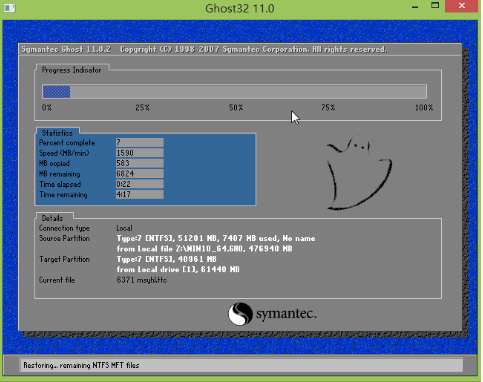
以上便是大白菜u盘装win10系统的详细教程啦,有需要的小伙伴可以参考下哦。
 有用
26
有用
26


 小白系统
小白系统


 1000
1000 1000
1000 1000
1000 1000
1000 1000
1000 1000
1000 1000
1000 1000
1000 1000
1000 1000
1000猜您喜欢
- Win10如何更新显卡驱动,小编教你如何..2017/11/17
- 怎样下载安装微信 win10版2021/10/18
- 手把手教你怎样设置电脑密码..2018/12/12
- Windows 10 专业版一键激活工具-简单..2024/04/22
- 零基础小白也能学会的Win10系统安装方..2024/08/20
- 好的,我为您拟定了一个标题,希望能够..2024/08/29
相关推荐
- 电脑win7升级win10会卡吗2022/02/24
- 自己装Win10系统的步骤2023/12/03
- win10安装教程,小编教你怎么安装win10..2018/08/23
- 电脑显卡,小编教你电脑显卡驱动怎么升..2018/03/29
- 老司机教你win10新功能有哪些..2018/11/22
- Windows 10 下载安装2024/09/01














 关注微信公众号
关注微信公众号



